现在网购非常方便,不少用户会选择在网上直接购买组装好的Win10电脑,因为是商家直接配置安装,所以你根本不知道系统是否有激活,可能出现未激活的状况,那么要如何查看电脑的激活状态呢?下面小编就这个问题跟大家分享一下Win10专业版如何用命令来查看激活信息的方法。
详细如下:
一、“win+R“,开启运行窗口,输入“cmd”,回车。
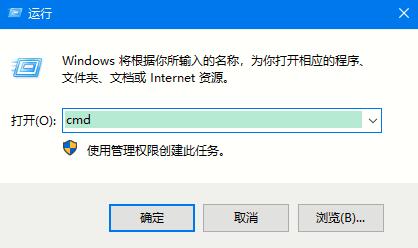
二、我们可以使用 slmgr.vbs 来获得系统的激活信息。
1)slmgr.vbs -dlv
列出详细的激活信息,含激活ID、安装ID、激活截止日期。
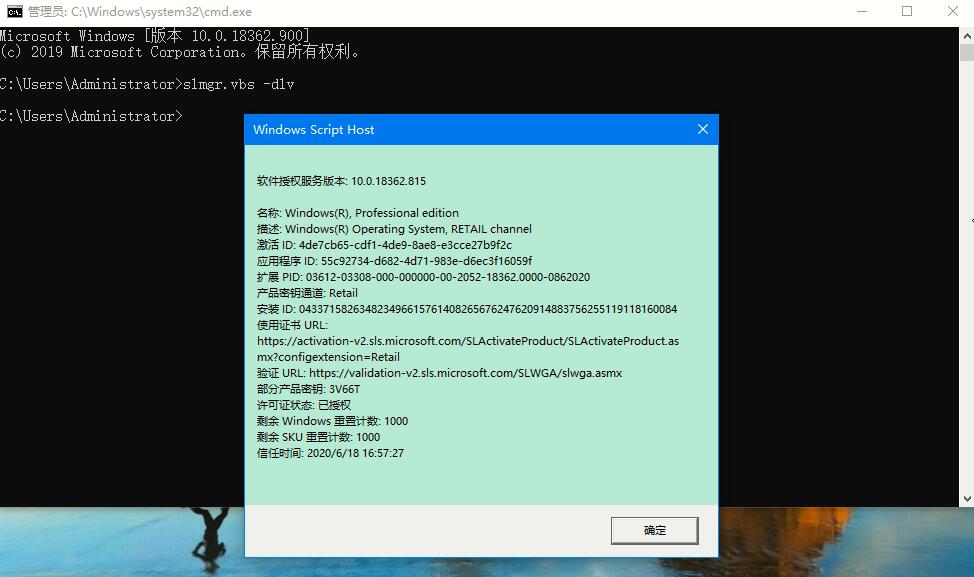
2)slmgr.vbs -dli
列出当前操作系统的版本、一部分产品密钥、激活类型以及许可证状态。
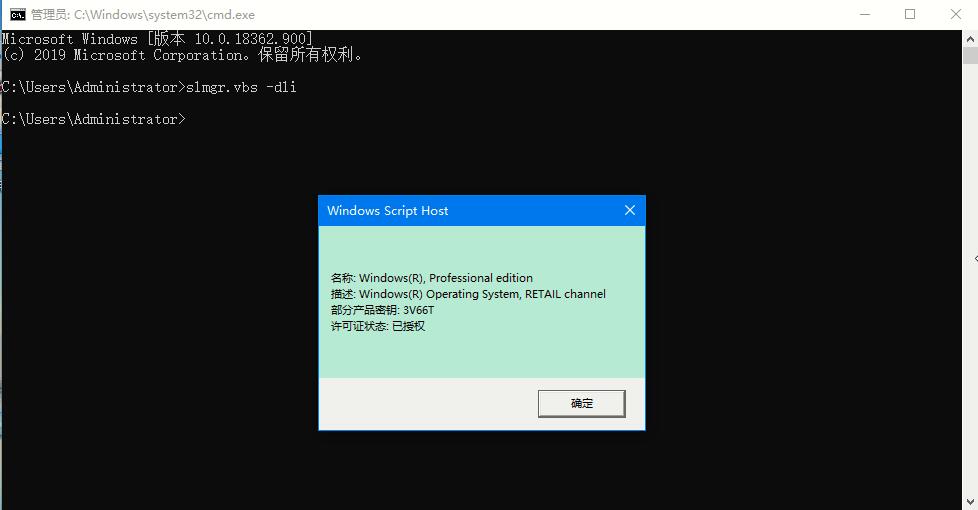
3)slmgr.vbs -xpr
显示当前操作系统是否为永久激活。如果不是,则给出截止日期。
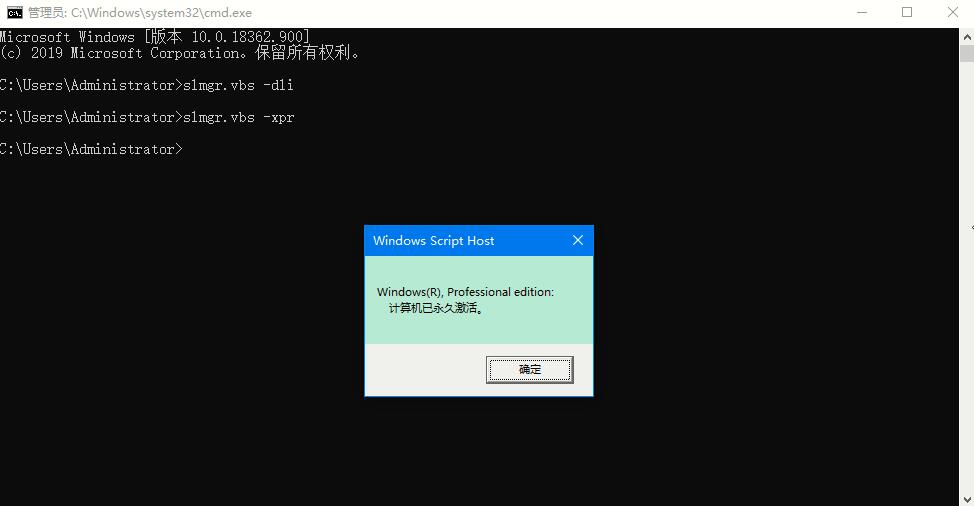
以上就是Win10专业版如何用命令来查看激活信息的详细方法,这样就可以清楚的了解Win10系统的激活信息了。




















